- Produit
- Unités d'apprentissage
- Enseignants
- Avis
Unités d'apprentissage
Pour rendre le processus d'enseignement des langues aussi pratique que possible, nous avons développé des unités d'apprentissages qui peuvent être utilisées lors de vos cours. Les unités d'apprentissages simulent les mécanismes psychologiques naturels. Grâce à nos unités interactives, les élèves peuvent développer activement les compétences visuel, phonétique, associative et d'autres façons de mémoriser les mots étrangers. À l'aide des unités pré-faites le niveaux de langue peut varier de A1 au niveau C2 en fonction des besoins spécifiques de l'élève.
Chaque enseignant peut combiner les unités pour fair leurs cours plus intéressants. En outre chaque unité peut être retravaillée, complétée par des matériaux personnels et sauvegardée.
Unité №1 – "Regardez l'image, écoutez et répétez"
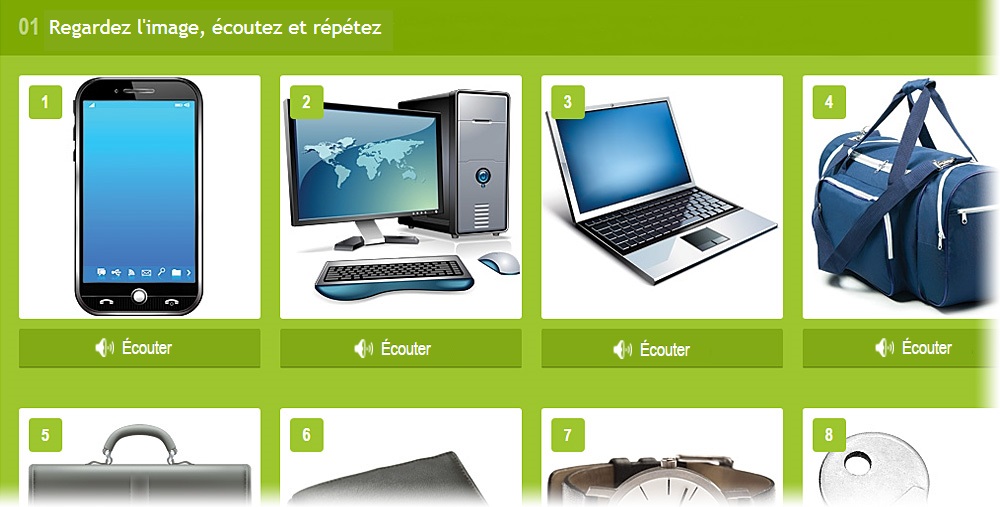
Unité №1 – "Regardez l'image, écoutez et répétez"
Cette unité permet d'associer l'image et le son.
L'enseignant peut choisir l'image et la joindre à un fichier sonore pré-enregistré.
L'élève voit l'image et peut écouter le fichier audio ci-joint.
Exemples d'utilisation:
- Apprendre les lettres et des combinaisons de lettres
Vous pouvez avoir des lettres et / ou des combinaisons de lettres d'une langue étrangère (par exemple, Aa, Bb, … th, sh, ng et etc. pour l'anglais; eau, au et etc. pour les Français, etc ...). Dans les fichiers audio vous pouvez entendre la prononciation des lettres et des sons. - Enrichir son vocabulaire
Une image accompagnée d'un fichier audio de la prononciation du mot. - Écouter des chansons / des dialogues / des textes
Les images qui caractérisent les fichiers audio. - Apprendre la phonétique et la pronunciation
La phonétique peut paraître compliquée pour une personne qui commence à apprendre une langue étrangère.
Guide vidéo pour la configuration de l'unité 01:
Vous pouvez avoir plusieurs unités de ce type dans votre bibliothèque.
Le nombre d'éléments (images → fichier audio) n'est pas limité.
Formats de fichiers compatibles:
Image - .gif, .jpeg, .jpg, .png. Taille du fichier - maximum 5 MB.
Taille de l'image dans l'unité - 245x245 pixels. Si l'image originale est supérieure ou inférieure à cette taille, elle sera automatiquement recadrée par nos soins.
Son - .mp3, .wma. Taille du fichier - maximum 10 MB.
Unité №2 – «Posez la question (réponse: "oui" ou "non")»

Unité №2 – "Posez la question (réponse: "oui" ou "non""
на английском и китайском языках
Cette unité permet d'associer l'image et le son ou il faut également répondre "oui" ou "non".
L'enseignant peut choisir une image et attacher la question appropriée et indiquer la réponse correcte (l'étudiant ne la verra pas). Une fois le travail sauvegardé, l'enseignant voit les réponses correctes et incorrectes de l'étudiant, qui sont automatiquement marquées par le système.
L'élève voit l'image, lit la question et sélectionne la réponse correcte.
Exemples d'utilisation:
- Apprendre le lexique et les phrases interrogatives (простой вариант)
Les questions à se poser face à une image. Par exemple: "Ceci est un stylo?", "Ceci est un stylo bleu?", "Combien cela coûte-t-il ?", "Est-ce que tu manges des épinards ? " et etc. - Apprendre la grammaire (усложненный вариант)
Au lieu des questions vous pouvez également mettre le verbe au Passé composé et l'élève devra dire si la forme ou le temps du verbe est correcte. - Изучение грамматики
На иллюстрации – название грамматического времени (например, Present Continuous), вместо вопроса – предложение. Если время на иллюстрации совпадает с временем, в котором построено предложение, ученик отвечает «Да», в противном случае – «Нет».
Guide vidéo pour la configuration de l'unité 02:
Vous pouvez avoir plusieurs unités de ce type dans votre bibliothèque.
Le nombre d'éléments (images → question → deux options) n'est pas limité.
Formats de fichiers compatibles:
Image - .gif, .jpeg, .jpg, .png. Taille du fichier - maximum 5 MB.
Taille de l'image dans l'unité - 245x245 pixels. Si l'image originale est supérieure ou inférieure à cette taille, elle sera automatiquement recadrée par nos soins.
Unité №3 – «L'orthographe»
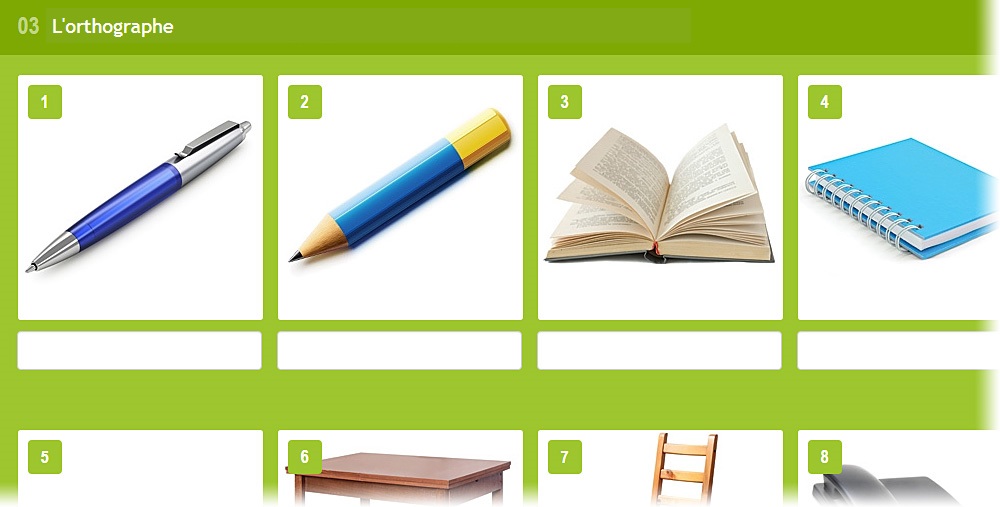
Unité №3 – "L'orthographe"
Cette unité permet d'associer l'image et le mot.
L'enseignant peut choisir l'image et joindre le mot ou la phrase appropriée.
L'élève voit l'image et écrit le mot / la phrase correspondant à l'image.
Faites attention! Si l'enseignant a mit les articles («a», «an» - pour l anglaise, «le», «la», «les» - pour le français, etc.), l'étudiant doit écrire les mots aussi avec les articles. Sinon, les réponses seront marquées comme non valides.
Exemples d'utilisation:
- Mémoriser l'orthographe d'un mot
Une image qui illustre un mot ou une phrase.
Guide vidéo pour la configuration de l'unité 03:
Vous pouvez avoir plusieurs unités de ce type dans votre bibliothèque.
Le nombre d'éléments (images → réponse) n'est pas limité.
Formats de fichiers compatibles:
Image - .gif, .jpeg, .jpg, .png. Taille du fichier - maximum 5 MB.
Taille de l'image dans l'unité - 245x245 pixels. Si l'image originale est supérieure ou inférieure à cette taille, elle sera automatiquement recadrée par nos soins.
Unité №4 – «Choisir le mot qui illustre le mieux cette image»
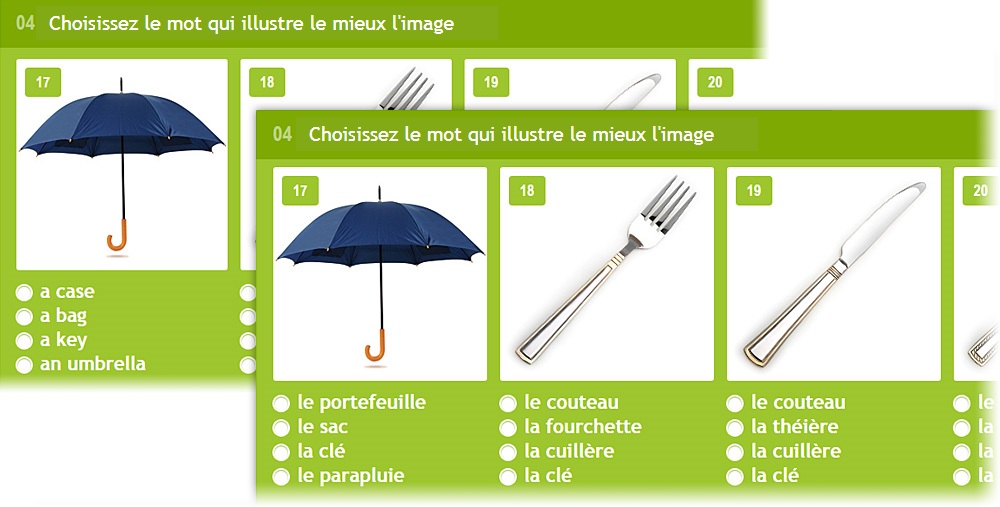
Unité №4 – "Choisir le mot qui illustre le mieux cette image"
на английском и французском языках
Cette unité permet d'associer une illustration et les mots / phrases.
L'enseignant peut choisir une image et 4 réponses. Il indique la réponse correcte (l'étudiant ne la verra pas). Une fois le travail sauvegardé, l'enseignant voit les réponses correctes et incorrectes de l'étudiant, qui sont automatiquement marquées par le système.
L'élève voit l'image et doit choisir parmi les mots ou les phrases la réponse la plus appropriée à l'image.
Exemples d'utilisation:
- Mémoriser l'orthographe d'un mot
Écrire les mots contenant des fautes d'orthographe (par exemple, le mot anglais «fork» peut être écrit différemment «forc», «fork», «forck», «fооrk»). - Apprendre la phonétique
Proposer des mots phonétiquement pareils (par exemple, pour le mot anglais «fork» on propose au choix «forc», «fork», «forck», «fооrk»). - Enrichir son vocabulaire
Une image qui illustre les mots de la colonne.
Guide vidéo pour la configuration de l'unité 04:
Vous pouvez avoir plusieurs unités de ce type dans votre bibliothèque.
Le nombre d'éléments (images → quatre options) n'est pas limité.
Formats de fichiers compatibles:
Image - .gif, .jpeg, .jpg, .png. Taille du fichier - maximum 5 MB.
Taille de l'image dans l'unité - 245x245 pixels. Si l'image originale est supérieure ou inférieure à cette taille, elle sera automatiquement recadrée par nos soins.
Unité №5 – «Choisir la phrase qui illustre le mieux cette image»
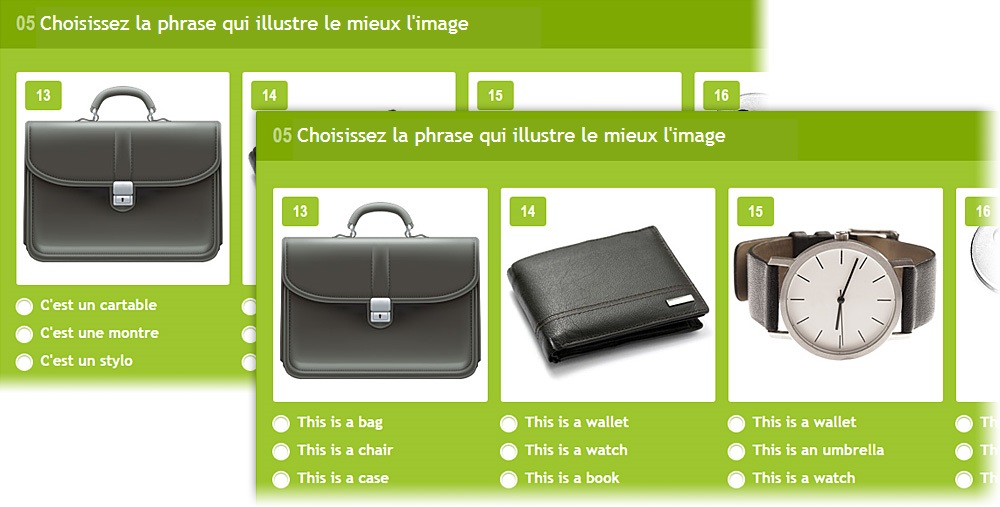
Unité №5 – "Choisir la phrase qui illustre le mieux cette image"
на французском и английском языках
Cette unité permet d'associer une illustration et quelques suggestions.
L'enseignant peut choisir une image et 3 réponses. Il indique la réponse correcte (l'étudiant ne la verra pas). Une fois le travail sauvegardé, l'enseignant voit les réponses correctes et incorrectes de l'étudiant, qui sont automatiquement marquées par le système.
L'élève voit l'image et doit choisir parmi les mots ou les phrases la réponse la plus appropriée à l'image.
Exemples d'utilisation:
- Mémoriser l'orthographe d'une phrase
Une image qui illustre un mot ou une phrase. - Apprendre la grammaire
Il faut choisir le temps du verbe correct.
Guide vidéo pour la configuration de l'unité 05:
Vous pouvez avoir plusieurs unités de ce type dans votre bibliothèque.
Le nombre d'éléments (images → trois options) n'est pas limité.
Formats de fichiers compatibles:
Image - .gif, .jpeg, .jpg, .png. Taille du fichier - maximum 5 MB.
Taille de l'image dans l'unité - 245x245 pixels. Si l'image originale est supérieure ou inférieure à cette taille, elle sera automatiquement recadrée par nos soins.
Unité №6 – «Questions / Réponses»
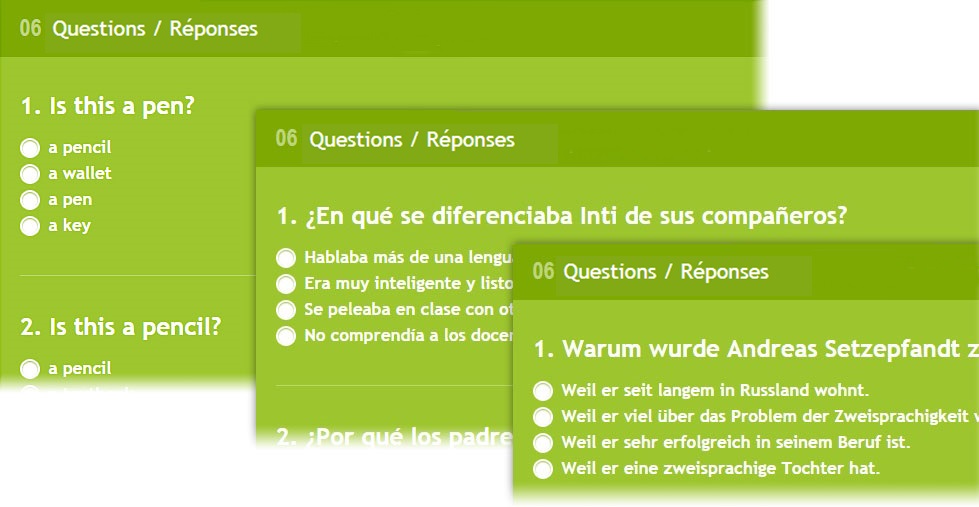
Unité №6 – "Выберите правильный ответ на вопрос"
на английском, испанском и немецком языках
Cette unité permet d'associer une question et plusieurs réponses.
L'enseignant écrit la question et donne 4 réponses possibles. Il indique la réponse correcte (l'étudiant ne la verra pas). Une fois le travail sauvegardé, l'enseignant voit les réponses correctes et incorrectes de l'étudiant, qui sont automatiquement marquées par le système.
L'élève voit la question et doit choisir la réponse correcte.
Exemples d'utilisation:
- Questions / Réponses
Exercise classique, où l'étudiant ne peut choisir qu'une seule réponse. - Mot juste dans la phrase
Par exemple: «What______you painting?», choix de réponse – «am», «is», «are», «do».
Guide vidéo pour la configuration de l'unité 06:
Vous pouvez avoir plusieurs unités de ce type dans votre bibliothèque.
Le nombre d'éléments (images → quatre options) n'est pas limité.
Unité №7 – «Placement des lettres»
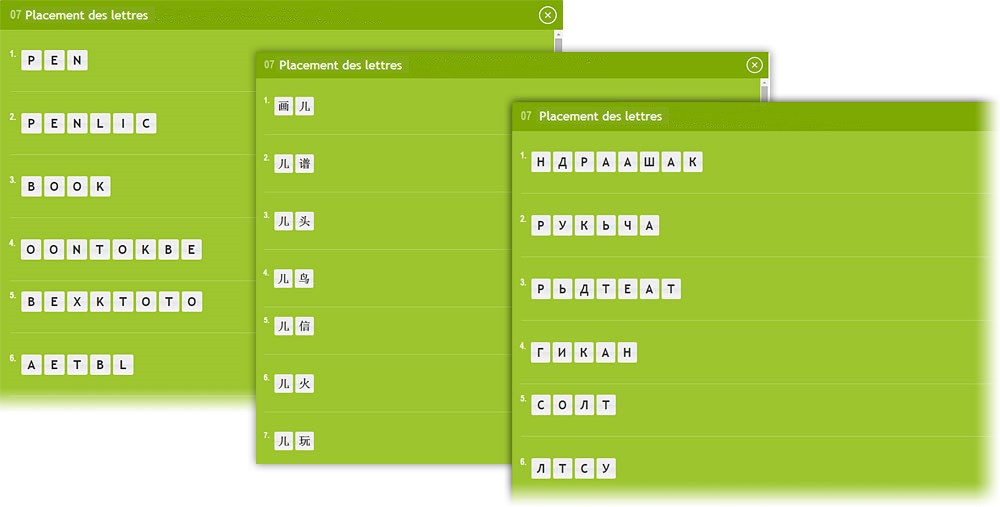
Unité №7 – "Placement des lettres"
на английском, китайском и русском языках
Cette unité permet de faire des anagrammes.
L'enseignant écrit les mots. Le système va mélangé les lettres et les montrera à l'étudiant.
L'élèvedoit former un mot.
Faites attention! La longueur optimale des mots est de 4 à 8 lettres.
Guide vidéo pour la configuration de l'unité 07:
Vous pouvez avoir plusieurs unités de ce type dans votre bibliothèque.
Количество элементов (слов) в модуле не ограничено.
Unité №8 – «Faire correspondre les mots aux images»
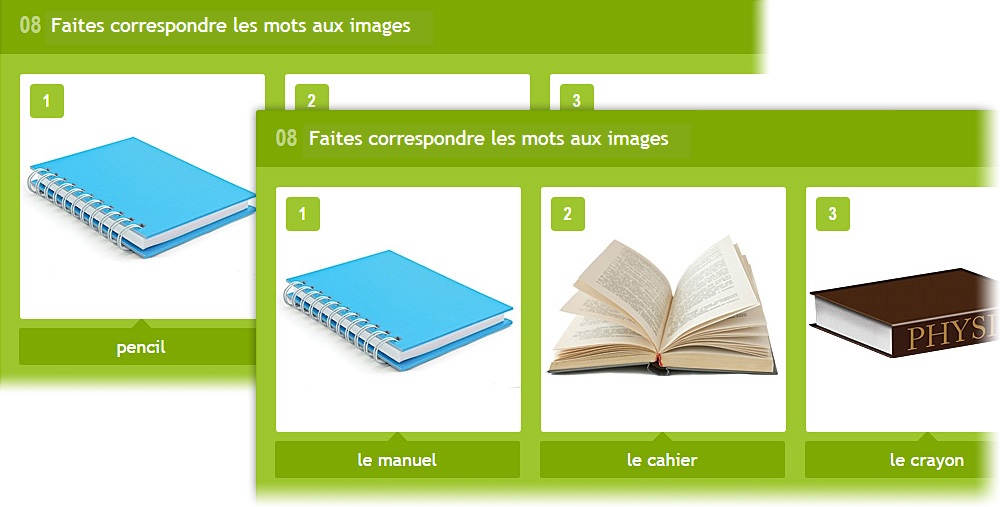
Unité №8 – "Faire correspondre les mots aux images"
на английском и французском языках
Cette unité permet d'associer l'image et le mot.
L'enseignant écrit les mots. Le système va mélangé les mots et les montrera à l'étudiant.
L'étudiant voit un ensemble de lettres, dont il est nécessaire de faire un mot. Déplacez les lettres en les faisant glisser avec votre souris.
Exemples d'utilisation:
- Enrichir son vocabulaire
Une image qui illustre les mots de la colonne. - Mot juste dans la phrase
Les phrases écrit sur les images et choix de réponse dans les lacunes.
Guide vidéo pour la configuration de l'unité 08:
Vous pouvez avoir plusieurs unités de ce type dans votre bibliothèque.
Le nombre d'éléments (images → réponse) n'est pas limité.
Formats de fichiers compatibles:
Image - .gif, .jpeg, .jpg, .png. Taille du fichier - maximum 5 MB.
Taille de l'image dans l'unité - 245x245 pixels. Si l'image originale est supérieure ou inférieure à cette taille, elle sera automatiquement recadrée par nos soins.
Unité №9 – «Trouver la bonne image»
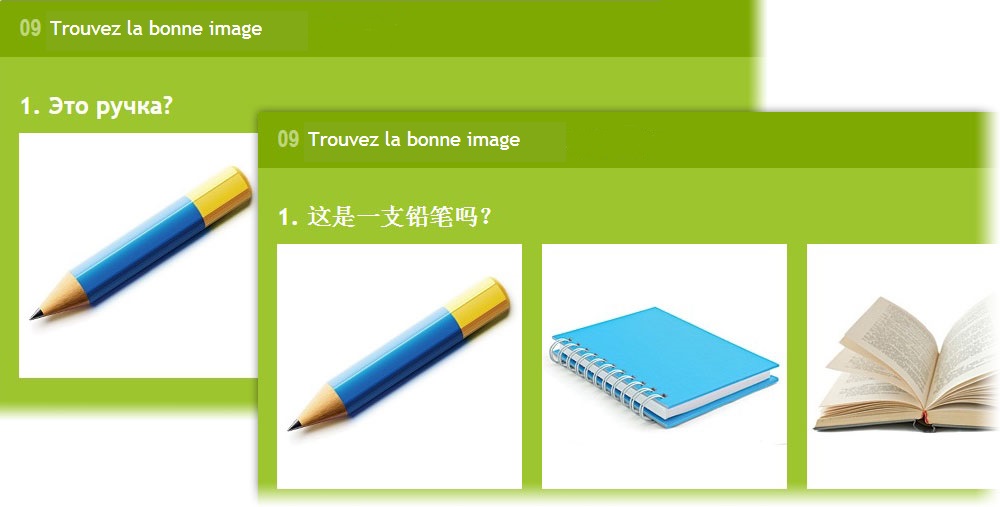
Unité №9 – "Trouver la bonne image"
на русском и китайском языках
Cette unité permet d'associer la question à une image.
L'enseignant peut introduire une question et 4 réponses. Il indique la réponse correcte (l'étudiant ne la verra pas). Une fois le travail sauvegardé, l'enseignant voit les réponses correctes et incorrectes de l'étudiant, qui sont automatiquement marquées par le système.
L'élève voit la question et doit choisir la bonne réponse.
Exemple d'utilisation:
- Enrichir son vocabulaire
Une question qui illustre l'image.
Guide vidéo pour la configuration de l'unité 09:
Vous pouvez avoir plusieurs unités de ce type dans votre bibliothèque.
Le nombre d'éléments (images → quatre options) n'est pas limité.
Formats de fichiers compatibles:
Image - .gif, .jpeg, .jpg, .png. Taille du fichier - maximum 5 MB.
Taille de l'image dans l'unité - 245x245 pixels. Si l'image originale est supérieure ou inférieure à cette taille, elle sera automatiquement recadrée par nos soins.
Unité №10 – «Texte»
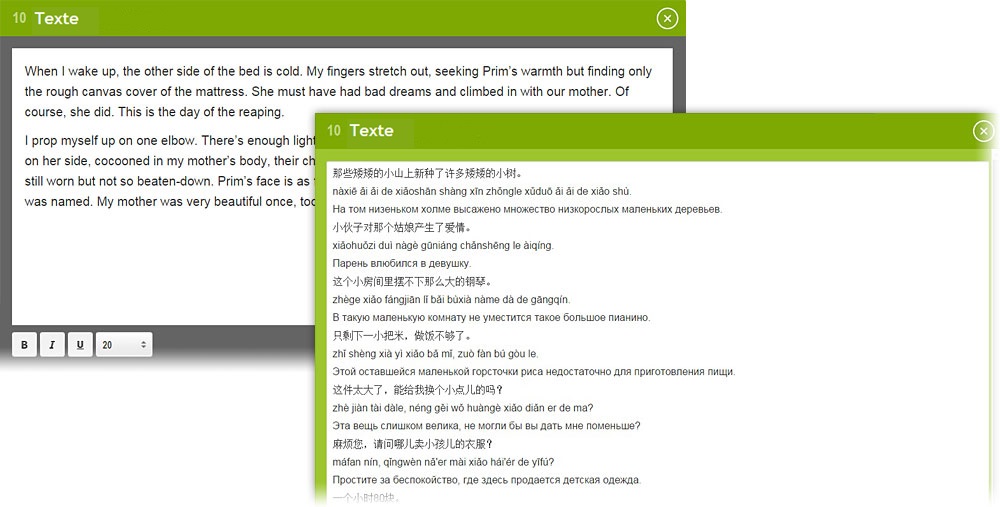
Unité №10 – "Texte"
на английском и китайском языках
Cette unité permet permet d'envoyer le texte dans les deux directions.
L'enseignant peut saisir un texte. Disponible la formation du texte – changer la taille, l'épaisseur et mettre en italique, souligner les mots, etc.
L'élèvevoit le texte préparé par l'enseignant. L'élève peut ajouter des informations au texte, qui seront visible à l'enseignant.
Exemples d'utilisation:
- La lecture
Texte à lire avec traduction vers la langue maternelle. - Texte à trous
Exemple: héros - monde - personnages - supplément. Tintin est le __________ principal, un jeune journaliste qui parcourt le ___________ pour des enquêtes et reportages… - Réponses aux questions
Lisez et répondez aux questions. - Production écrite
Avant de rédiger votre travail, lisez le texte proposé par votre enseignant. - Dictée
L'enseignant dicte le texte et l'élève l'inscrit, le sauvegarde et l'envoie.
Guide vidéo pour la configuration de l'unité 10:
Vous pouvez avoir plusieurs unités de ce type dans votre bibliothèque.
Le nombre d'éléments (texte) n'est pas limité. – 1.
Unité №11 – «Vidéo»
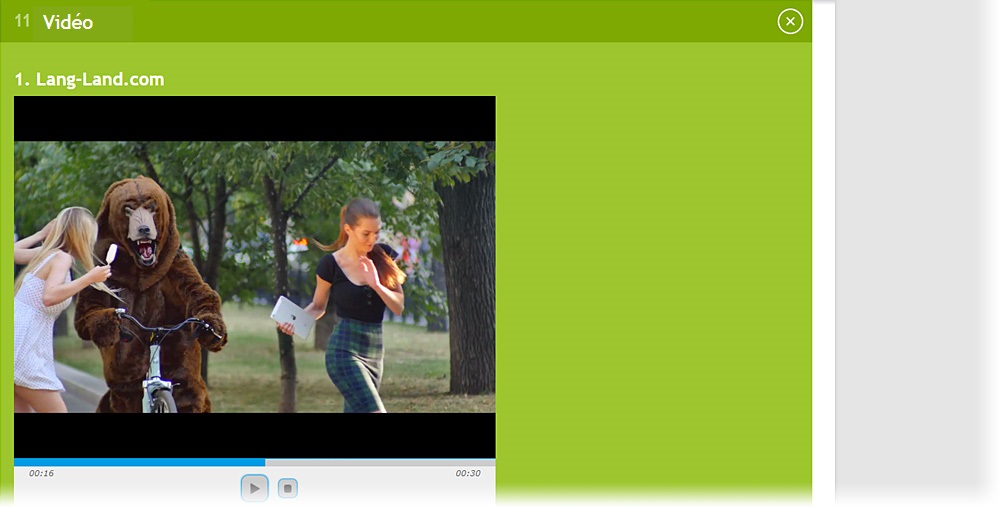
Unité №11 – "Vidéo"
Cette unité permet de montrer des vidéos.
L'enseignant peut télécharger une vidéo et écrire une légende.
L'élève peut visionner des vidéos préparé par l'enseignant.
Guide vidéo pour la configuration de l'unité 11:
Vous pouvez avoir plusieurs unités de ce type dans votre bibliothèque.
Le nombre d'éléments (vidéo) n'est pas limité.
Formats de fichiers compatibles:
Vidéo - .mp4, .ogg, .webm. Taille du fichier - maximum 100 MB. Format preferable - .mp4.
La taille de la vidéo - 640x480 pixels. Si la vidéo est supérieure ou inférieure à cette taille, elle sera automatiquement recadrée par nos soins.
Produit
Projet Lang-Land
Qui sommes-nous? Mission et objectifs Notre équipe Point de presse











